实验一:Ubuntu安装及基本shell命令
1.实验目的:
(1)熟悉虚拟机Ubuntu的安装过程;
(2)熟悉shell常用命令;
(3)习惯自己解决Linux环境中的各种问题;
(4)熟悉Linux系统的特点,包含但不仅限于文件系统、网络配置、终端窗口等;·
(5)会用基本命令对文件进行基本操作。
2.实验内容
(1)windows下安装VMware,VMware中安装Ubuntu18.04
(2)检查Ubuntu下的网络连接情况、更改为全屏
(3)sudo apt-get update更新软件列表包,下载速度慢的情况下进行换源
(4)通过命令建立文件夹、文件,以及复制、粘贴、压缩、解压、修改权限等基本操作
例子:在用户主目录下创建一个以自己姓名为名的文件夹,然后在该文件夹下面新建两个文件夹,分别取名test1、test2,然后在test1文件夹下面创建一个main.c的文件,文件要求实现计算1+2+3+。。。+N的值,N由键盘输入。接着将main.c复制到test2文件夹中,将test1文件夹压缩,复制到Ubuntu桌面并解压。查看桌面解压后的main.c文件的权限,并将权限更改为文件所有者具有可读可写可执行权限,同组用户具备可读可写权限,其他用户具有可执行权限。
3.实验过程
3.1windows下安装VMware,VMware中安装Ubuntu18.04
(1)打开ubuntu18.04.1的下载地址,进入页面后点击右边的Download按钮开始下载。
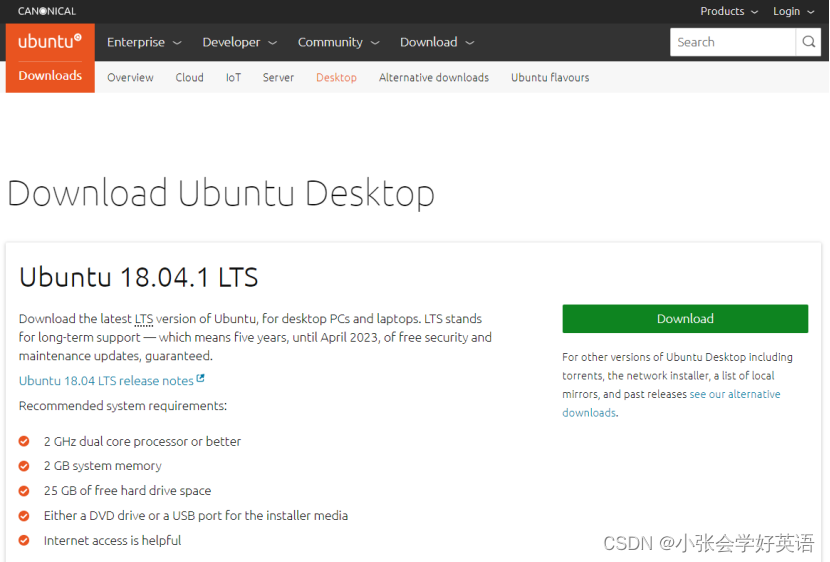
(2)制作U盘启动盘
1)安装制作工具:UltraISO(点我下载),下载完成后安装
2)插入用来做启动盘的U盘(最好是usb3.0接口,16GB或以上),并清空里面的文件
3)打开安装好的UltraISO,点击继续试用按钮工作界面
4)进入工作界面后,点击菜单栏文件(F),在弹出的选项卡里点击打开

5)在弹出的文件选择对话框中找到下载好的 Ubuntu18.04.1 LTS 镜像文件,打开后如下图所示: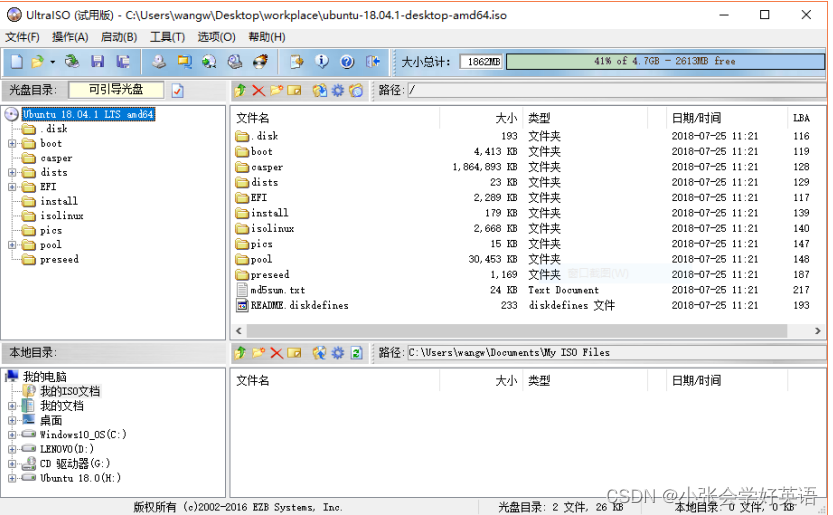
6)点击菜单栏上的启动,在弹出的选项卡里点击写入硬盘映像

7)在弹出的新窗口中,
硬盘驱动器:选择刚刚插入的U盘
写入方式:设置为USB-HDD+
其余需要勾选的不管,采用默认的设置就行
然后可以格式化一下
最后点击最下面一栏的写入按钮
写入过程大概会持续4~5分钟,完成后界面如下图所示,接着点击返回按钮。

至此,启动盘制作完成!
(3)给 Ubuntu 分配硬盘空间
这一步也可以在安装过程中分区的时候执行,不过最好安装前弄好,省得到时候出岔子需要从头开始。
1)鼠标右键计算机,在弹出来选项卡中选择管理,接着在弹出来的窗口左侧点击 存储/磁盘管理,进入磁盘管理界面,然后在你要安装的目标磁盘中,通过删除卷和删除分区操作腾出一块未分配的磁盘空间作为安装区,我要安装的位置是 磁盘1,所以我在 磁盘1 中整合出了 256GB 的空间用来安装 Ubuntu18.04.1(安装区的大小依磁盘总的空间以及你的需要而定),这一步弄好后如下图所示:

(4)安装 Ubuntu18.04
1.设置启动项
关闭你要安装 Ubuntu18.04.1 的目标主机,然后插入启动盘,接着开机,迅速的按住 F12直到进入 bios 设置界面(不同的电脑进入 bios 的按键不同,一般为 F12 或者 Delete 键),通过方向键选择Boot Menu,然后回车

进入Boot Manager后,选择 EFI USB 作为启动项,回车
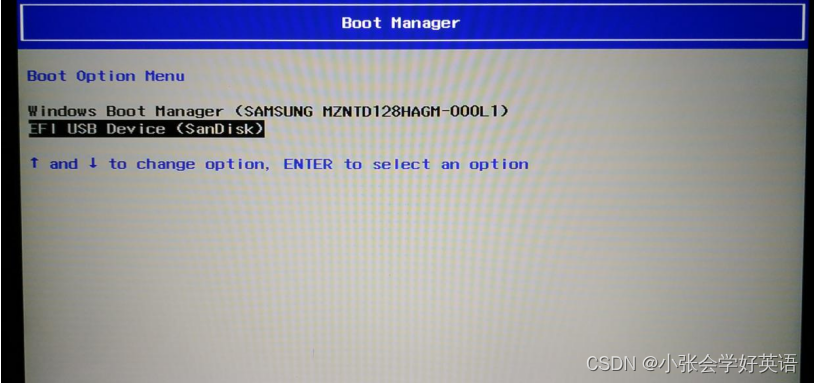
至此我们就进入了安装程序,选择 Install Ubuntu, 回车直接安装

一般我们用仅仅用 Ubuntu 来编程或者部署项目,娱乐一般用 Windows, 所以选择 最小安装最下面的两个选项会拖慢安装的速度,这些工作可以放到安装完成后集中处理,所以也不勾选。

(5)选择安装类型
第一和第二个选项安装的时候更省事,安装程序会自动分区,第三个选项需要自己手动分区,安装的时候会麻烦一点,但是因为是手动分区,你对系统的分区情况也更加熟悉,方便系统后期的管理。我们选择第三个选项 其他选项 ,然后点击 继续

(6)选择时区

(7)创建用户名
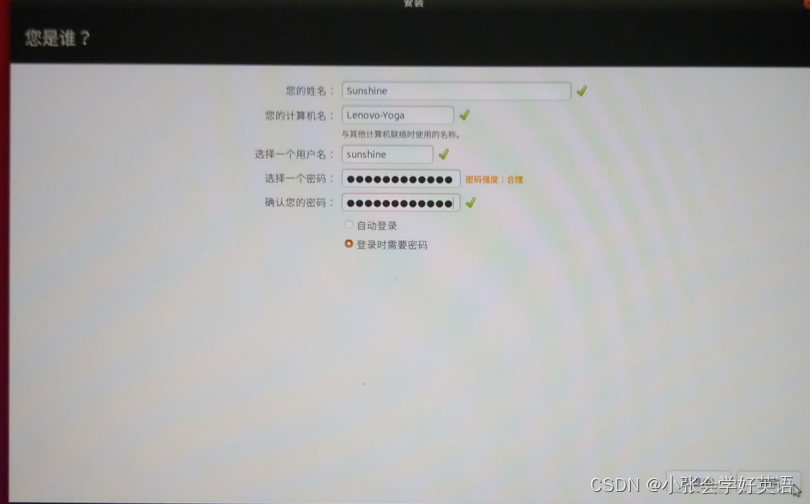
(8)安装系统软件
用户名创建完成后,安装程序会安装一些必要的系统软件,整个过程会持续大概 20~30分钟,完成后,会弹出如下的对话框。
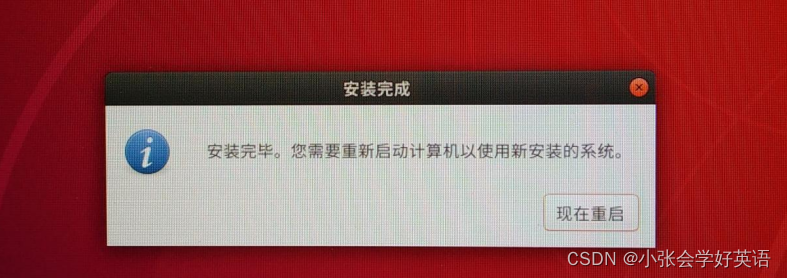
安装完成!
(9)再次打开虚拟机即可看到下图,单机开启此虚拟机。

3.2检查Ubuntu下的网络连接情况、更改为全屏
在这里插入图片描述
3.3sudo apt-get update更新软件列表包,下载速度慢的情况下进行换源
1.先进行换源,在中端里面首先备份原来的源,以免出错丢失,用命令
sudo cp /etc/apt/sources.list /etc/apt/sources.list.bak,运行结果如下:
sudo cp /etc/apt/sources.list /etc/apt/sources.list.bak

2.命令行打开sources.list文件,输入命令sudo gedit /etc/apt/sources.list,回车运行结果就是该文件里面的内容:(由于我在安装的时候就已经进行换源了,所以此时list里面的内容是修改后的阿里云源)
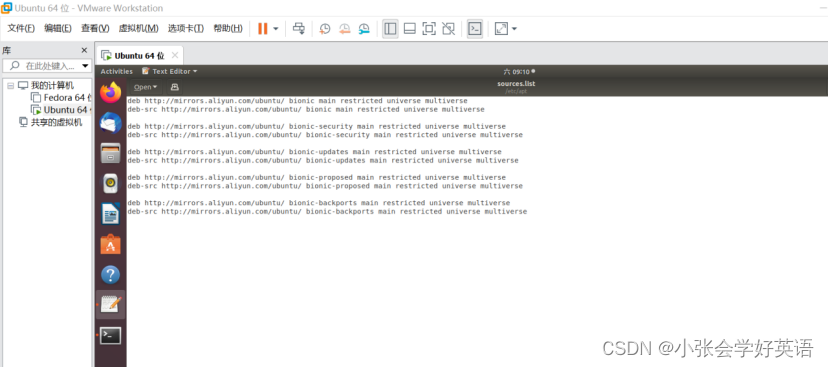
3.修改sources,list文件(更改为阿里镜像源)将下列文本复制粘贴到list文件中即可(建议在ubuntu中的火狐浏览器中搜索阿里镜像源方便复制)
在这里插入图片描述
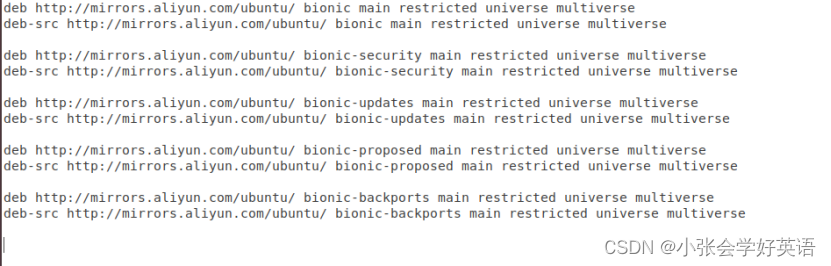
4.最后sudo apt-get update更新软件列表包,如下图显示:
sudo apt-get update
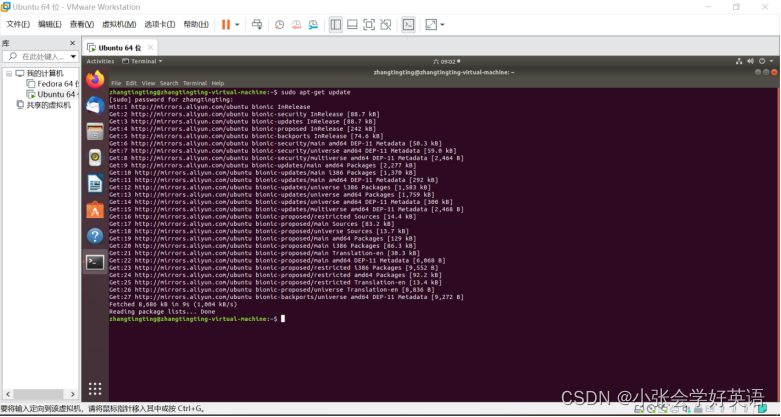
3.4通过命令建立文件夹、文件,以及复制、粘贴、压缩、解压、修改权限等基本操作
例子:在用户主目录下创建一个已自己姓名为名的文件夹,然后再该文件夹下面新建两个文件夹,分别取名test1、test2,然后在test1文件夹下面创建一个main.c的文件,文件要求实现计算1+2+3+。。。+N的值,N由键盘输入。接着将main.c复制到test2文件夹中,将test1文件夹压缩,复制到Ubuntu桌面并解压。查看桌面解压后的main.c文件的权限,并将权限更改为文件所有者具有可读可写可执行权限,同组用户具备可读可写权限,其他用户具有可执行权限。
1.创建文件夹用命令mkdir+文件名,然后在创建的文件夹下创建子目录test1和test2,用mkdir -p 文件名/test1(test2同理),然后用touch分别创建main.c并且用vim对其进行打开shell编写代码,如图:
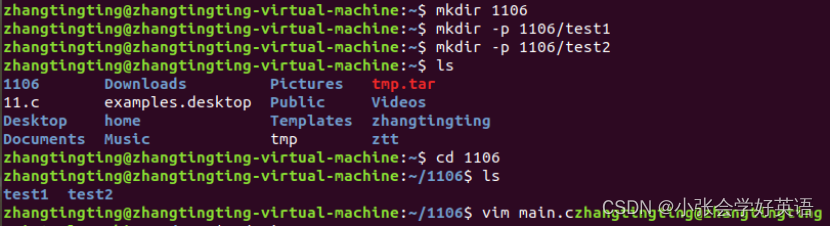

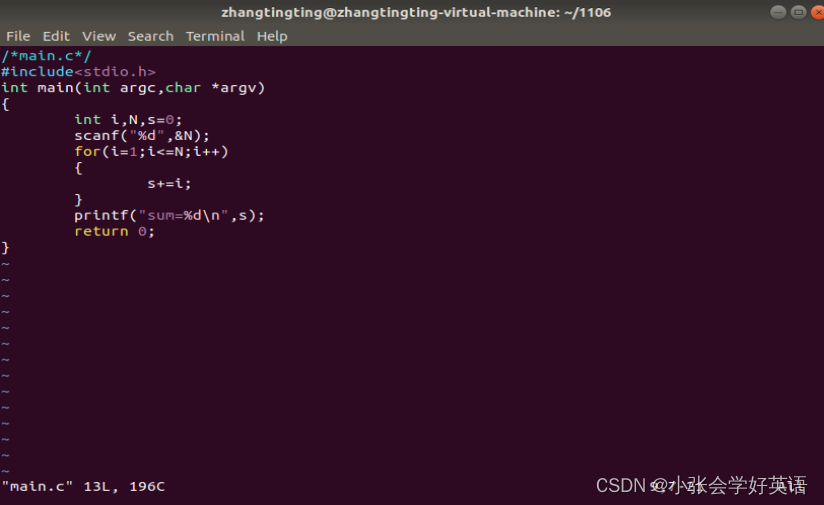
然后命令cd …/返回上一级将test1中的main.c复制到test2中,并查看如下图:
 Ok,继续,我们就压缩将test1文件夹压缩,复制到Ubuntu桌面并解压,此时需要输入命令:tar cvzf tmp.tar.gz /zhangtingting/test1和cp tmp.tar.gz ~/Desktop,最后解压,运行如下图:
Ok,继续,我们就压缩将test1文件夹压缩,复制到Ubuntu桌面并解压,此时需要输入命令:tar cvzf tmp.tar.gz /zhangtingting/test1和cp tmp.tar.gz ~/Desktop,最后解压,运行如下图:
tar cvzf tmp.tar.gz /zhangtingting/test1和cp tmp.tar.gz ~/Desktop

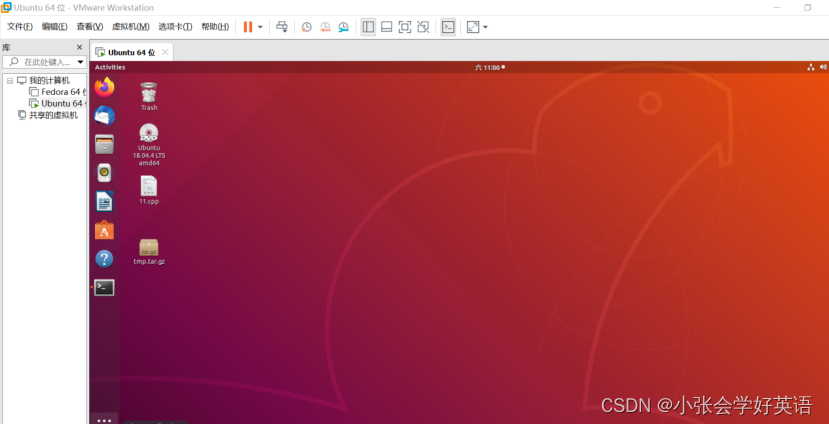
最后的最后,查看文件的权限
sudo chmod 777 *
